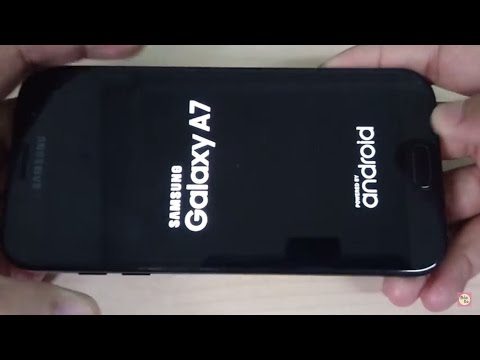
रैंडम रिबूट एक गंभीर फर्मवेयर समस्या का संकेत है। अधिक बार वे एक फर्मवेयर अपडेट के बाद नहीं होते हैं, लेकिन हम पहले से ही ऐसे मामलों का सामना कर चुके हैं जिनमें तृतीय-पक्ष एप्लिकेशन जो दुर्घटनाग्रस्त रहते हैं, उनके परिणामस्वरूप अस्पष्टीकृत पुनरारंभ भी होंगे। हमें अपने पाठकों से काफी शिकायतें मिली हैं, जिनके पास सैमसंग गैलेक्सी ए 7 है, इसलिए हमें इस समस्या का समाधान करने की आवश्यकता महसूस होती है।

समस्या निवारण: जब पहली बार इस तरह की समस्या होती है, तो आपको लगता है कि यह फोन के साथ एक अस्थायी समस्या हो सकती है। फिर जब यह फिर से होता है तो आप विशेष रूप से तब नाराज महसूस करने लगेंगे जब आप फोन को रिबूट करने के दौरान कुछ महत्वपूर्ण काम कर रहे हों। जब यह सामान्य से अधिक बार होता है, तो जब निराशा अंदर आती है और कभी-कभी आप वास्तव में थोड़ा बहुत घबरा सकते हैं, खासकर अगर फोन अभी भी नया है।
हमें वास्तव में इस समस्या के बारे में हमारे पाठकों से काफी रिपोर्टें प्राप्त हुई हैं, हालांकि हमें केवल गैलेक्सी ए 7 के मालिकों से कुछ प्राप्त हुआ है। फिर भी, हम अपने पाठकों के लाभ के लिए इस समस्या का समाधान करने की आवश्यकता महसूस करते हैं जो इस समय इस समस्या से ग्रस्त हैं। कहा जा रहा है कि यहां, इसके बारे में आपको क्या करना चाहिए:
चरण 1: पता करें कि क्या सभी तृतीय-पक्ष एप्लिकेशन अक्षम होने पर भी फ़ोन अपने आप से रीबूट होता है
जाहिर है, हम इस संभावना को खारिज करने की कोशिश कर रहे हैं कि यह समस्या आपके फ़ोन पर आपके द्वारा इंस्टॉल की गई किसी एक या तृतीय-पक्ष एप्लिकेशन के कारण होती है। फ़ोन को सुरक्षित मोड में चलाने से, आप वास्तव में अपने फ़ोन में सभी तृतीय-पक्ष तत्वों को अक्षम कर रहे हैं। यदि यह समस्या उनमें से किसी एक के कारण होती है, तो समस्या इस मोड में नहीं होनी चाहिए। तो, यह है कि आप अपने फोन को सुरक्षित मोड में कैसे शुरू करते हैं:
- डिवाइस को बंद करें।
- डिवाइस नाम के साथ स्क्रीन को पावर कुंजी को दबाए रखें।
- जब स्क्रीन पर 'सैमसंग' दिखाई देता है, तो पॉवर कुंजी जारी करें।
- पावर कुंजी जारी करने के तुरंत बाद, वॉल्यूम डाउन की दबाएं और दबाए रखें।
- डिवाइस के पुनरारंभ होने तक वॉल्यूम डाउन की को दबाए रखें।
- सुरक्षित मोड स्क्रीन के निचले बाएँ कोने में प्रदर्शित होगा।
- जब आप when सेफ मोड ’देखते हैं तो वॉल्यूम डाउन कुंजी जारी करें।
अपने फ़ोन को इस मोड में बूट करने से समस्या ठीक नहीं होती है, लेकिन यह आपको संकेत देगा कि यह तृतीय-पक्ष एप्लिकेशन है जो समस्या पैदा कर रहा है या नहीं। इसलिए सुरक्षित मोड में रहते हुए, अपने फ़ोन को बारीकी से देखें कि क्या प्रदर्शन में अंतर है और यदि फ़ोन अभी भी अपने आप रीबूट होता है या नहीं।
इस मोड में फोन को अपने आप से रिबूट न मानें, तो इसका मतलब है कि आपके द्वारा इंस्टॉल किए गए एक या कुछ ऐप इस समस्या का कारण बन रहे हैं। इस मामले में चूंकि हम नहीं जानते कि यह कौन सा ऐप है, इसलिए यह पता लगाने की कोशिश करें कि क्या ऐसे ऐप हैं जिन्हें अपडेट करने की आवश्यकता है और उनमें से कुछ को अपडेट करें क्योंकि उनमें से कुछ पहले से ही अप्रचलित हो सकते हैं:
- किसी भी होम स्क्रीन से, एप्लिकेशन आइकन टैप करें।
- Play Store पर टैप करें।
- मेनू कुंजी टैप करें और फिर My Apps पर टैप करें। अपने ऐप्स को स्वचालित रूप से अपडेट रखने के लिए, मेनू कुंजी पर टैप करें, सेटिंग्स टैप करें, और फिर चेक बॉक्स का चयन करने के लिए ऑटो-अपडेट ऐप्स पर टैप करें।
- निम्न में से कोई एक विकल्प चुनें:
- अपडेट अपडेट के साथ सभी एप्लिकेशन को अपडेट करने के लिए अपडेट [xx] पर टैप करें।
- किसी एक एप्लिकेशन को टैप करें और फिर किसी एक एप्लिकेशन को अपडेट करने के लिए अपडेट पर टैप करें।
यदि, हालांकि, आपके पास कुछ ऐप हैं, जो आपको लगता है कि समस्या का कारण बन रहे हैं, तो, आपको उन्हें एक-एक करके अपने कैश और डेटा को साफ करके रीसेट करना होगा और जो काम नहीं करेंगे, उन्हें देखने के लिए आपको उन्हें अनइंस्टॉल करने की आवश्यकता है फोन उसके बाद पूरी तरह से काम करता है।
गैलेक्सी ए 7 पर ऐप कैश और डेटा को कैसे साफ़ करें
- किसी भी होम स्क्रीन से, एप्लिकेशन आइकन टैप करें।
- सेटिंग्स टैप करें।
- एप्लिकेशन टैप करें।
- एप्लिकेशन मैनेजर पर टैप करें।
- डिफ़ॉल्ट सूची में वांछित एप्लिकेशन को टैप करें या पहले से इंस्टॉल किए गए एप्लिकेशन को प्रदर्शित करने के लिए MORE> सिस्टम एप्लिकेशन को टैप करें।
- संग्रहण टैप करें।
- डेटा साफ़ करें टैप करें और फिर ठीक टैप करें।
- कैश साफ़ करें।
अपने गैलेक्सी ए 7 से एप्लिकेशन को कैसे अनइंस्टॉल करें
- किसी भी होम स्क्रीन से, एप्लिकेशन आइकन टैप करें।
- सेटिंग्स टैप करें।
- एप्लिकेशन टैप करें।
- एप्लिकेशन मैनेजर पर टैप करें।
- वांछित आवेदन पर टैप करें
- अनइंस्टॉल पर टैप करें।
- पुष्टि करने के लिए फिर से स्थापना रद्द करें टैप करें।
यदि समस्या ठीक हो गई है तो आपको पुष्टि करने के लिए अपने फ़ोन को कई बार रिबूट करना पड़ सकता है और यह सब करने के बाद भी फ़ोन अपने आप ही रिबूट हो जाता है या नहीं यह जानने के लिए आपको अपना अवलोकन जारी रखना होगा।
चरण 2: क्या यह तब भी रिबूट होगा जब सिस्टम कैश के सभी नए हैं?
यह मानते हुए कि फोन अभी भी सुरक्षित मोड में अपने दम पर रिबूट होता है, यह अगली चीज है जिसे आपको करना चाहिए। यह इस संभावना को खारिज करेगा कि यह समस्या कुछ भ्रष्ट सिस्टम कैश के कारण है। जैसा कि आप जानते हैं, कैश बिना किसी चेतावनी के दूषित हो जाता है और जब ऐसा होता है और सिस्टम उनका उपयोग करना जारी रखता है, तो प्रदर्शन संबंधी समस्याएं यादृच्छिक रिबूट सहित हो सकती हैं। इसके लिए, आपको अपने फ़ोन को रिकवरी मोड में चलाने की आवश्यकता है और फिर कैश विभाजन को मिटा दें:
- डिवाइस को बंद करें।
- वॉल्यूम अप कुंजी और होम कुंजी दबाएं और फिर पावर कुंजी दबाए रखें।
- जब डिवाइस लोगो स्क्रीन प्रदर्शित करता है, केवल पावर कुंजी जारी करें
- जब एंड्रॉइड लोगो प्रदर्शित होता है, तो सभी कुंजियों को जारी करें (system इंस्टॉल सिस्टम अपडेट ’एंड्रॉइड सिस्टम रिकवरी मेनू विकल्पों को दिखाने से पहले लगभग 30 - 60 सेकंड के लिए दिखाएगा)।
- कैश विभाजन को हाइलाइट करने के लिए वॉल्यूम डाउन कुंजी को कई बार दबाएं। '
- चयन करने के लिए पावर कुंजी दबाएं।
- 'हां' को हाइलाइट करने के लिए वॉल्यूम डाउन कुंजी दबाएं और चयन करने के लिए पावर कुंजी दबाएं।
- जब वाइप कैश विभाजन पूरा हो जाता है, तो system रिबूट सिस्टम अब ’हाइलाइट हो जाता है।
- डिवाइस को पुनरारंभ करने के लिए पावर कुंजी दबाएं।
अपने फ़ोन के सक्रिय होने की प्रतीक्षा करें और फिर अपने अवलोकन को जारी रखें कि क्या यह अभी भी अपने आप रीबूट होता है। यदि हां, तो आपके पास अगला कदम उठाने के अलावा और कोई चारा नहीं है।
चरण 3: यह देखने की कोशिश करें कि क्या यह तब भी फिर से चालू होगा जब यह अपनी फ़ैक्टरी सेटिंग्स में वापस लाया जाता है
कैश विभाजन और फोन को मिटा देने के बाद भी यह अपने आप चालू हो जाता है, इसे अपने कारखाने की डिफ़ॉल्ट सेटिंग्स पर वापस लाने का समय आ गया है। यह हमें बताएगा कि क्या समस्या फर्मवेयर के साथ है या यदि हार्डवेयर में कुछ समस्याएं हैं। लेकिन रीसेट से पहले, सुनिश्चित करें कि आप अपनी महत्वपूर्ण फ़ाइलों और डेटा का बैकअप बना लें क्योंकि वे रीसेट के दौरान हटा दिए जाएंगे। बैकअप के बाद, अपने फ़ोन के फ़ैक्टरी रीसेट प्रोटेक्शन को अक्षम करना सुनिश्चित करें ताकि आप लॉक आउट न हों।
सैमसंग गैलेक्सी ए 7 फैक्ट्री रिसेट प्रोटेक्शन को कैसे निष्क्रिय करें
- होम स्क्रीन से, एप्लिकेशन आइकन टैप करें।
- सेटिंग्स टैप करें।
- खाते टैप करें।
- Google पर टैप करें।
- अपना Google आईडी ईमेल पता टैप करें। यदि आपके पास कई खाते सेटअप हैं, तो आपको प्रत्येक खाते के लिए इन चरणों को दोहराना होगा।
- अधिक टैप करें।
- निकालें खाता टैप करें।
- REMOVE ACCOUNT पर टैप करें।
गैलेक्सी ए 7 पर मास्टर रीसेट कैसे करें
- डिवाइस को बंद करें।
- वॉल्यूम अप कुंजी और होम कुंजी दबाएं और फिर पावर कुंजी दबाए रखें।
- जब डिवाइस लोगो स्क्रीन प्रदर्शित करता है, केवल पावर कुंजी जारी करें
- जब एंड्रॉइड लोगो प्रदर्शित होता है, तो सभी कुंजियों को जारी करें (system इंस्टॉल सिस्टम अपडेट ’एंड्रॉइड सिस्टम रिकवरी मेनू विकल्पों को दिखाने से पहले लगभग 30 - 60 सेकंड के लिए दिखाएगा)।
- डेटा / फ़ैक्टरी रीसेट को वाइप करने के लिए वॉल्यूम डाउन कुंजी को कई बार दबाएं। '
- चुनने के लिए पावर बटन दबाएं।
- वॉल्यूम डाउन की को तब तक दबाएं जब तक - हां - सभी उपयोगकर्ता डेटा को हटा दें ’हाइलाइट किया गया हो।
- मास्टर रीसेट को चुनने और शुरू करने के लिए पावर बटन दबाएं।
- जब मास्टर रिसेट पूरा हो जाता है, तो oot रिबूट सिस्टम ’को हाइलाइट कर दिया जाता है।
- डिवाइस को पुनरारंभ करने के लिए पावर कुंजी दबाएं।
आप सेटिंग मेनू से अपना फ़ोन रीसेट भी कर सकते हैं ...
- होम स्क्रीन से, एप्लिकेशन आइकन टैप करें।
- सेटिंग्स टैप करें।
- बैकअप टैप करें और रीसेट करें।
- यदि वांछित है, तो स्लाइडर को चालू या बंद करने के लिए मेरे डेटा का बैकअप लें टैप करें।
- यदि वांछित है, तो स्लाइडर को चालू या बंद करने के लिए पुनर्स्थापित करने के लिए टैप करें।
- फ़ैक्टरी डेटा रीसेट टैप करें।
- रीसेट डिवाइस टैप करें।
- यदि आपके पास स्क्रीन लॉक चालू है, तो अपना पिन या पासवर्ड दर्ज करें।
- जारी रखें टैप करें।
- सभी हटाएँ टैप करें।
रीसेट के बाद, अभी तक कुछ भी स्थापित न करें, लेकिन अपने फोन को देखने के लिए देखें कि क्या यह अभी भी अपने आप रीबूट होता है। यदि ऐसा होता है, तो इसे चार्ज करने का प्रयास करें और चार्ज करते समय, यह जानने के लिए इसका उपयोग जारी रखें कि क्या यह रिबूट होता है। इस बिंदु पर, हालांकि परिणाम कुछ भी हो, आपको अपने फोन पर और परीक्षण करने के लिए एक तकनीशियन की आवश्यकता होती है, इसलिए आपको इसे एक दुकान पर लाना होगा।
हमसे जुडे
हम आपकी समस्याओं, प्रश्नों और सुझावों के लिए हमेशा खुले हैं, इसलिए इस फ़ॉर्म को भरकर हमसे संपर्क करने में संकोच न करें। यह एक मुफ्त सेवा है जो हम प्रदान करते हैं और हमने आपको इसके लिए एक पैसा नहीं लिया है। लेकिन कृपया ध्यान दें कि हम हर दिन सैकड़ों ईमेल प्राप्त करते हैं और उनमें से हर एक का जवाब देना हमारे लिए असंभव है। लेकिन निश्चिंत रहें हम प्राप्त होने वाले हर संदेश को पढ़ते हैं। जिनके लिए हमने मदद की है, कृपया हमारे पोस्ट को अपने दोस्तों को साझा करके या केवल हमारे फेसबुक और Google+ पेज को लाइक करके या हमें ट्विटर पर फॉलो करके इस शब्द का प्रसार करें।


